
INHOUDSOPGAWE:
- Stap 1: Stel die LED's en die weerstande op …
- Stap 2: Die opstel van die bedrading …
- Stap 3: Sluit die skakelaar aan [gebruik om die toestand van die LED's te verander] …
- Stap 4: Die opstel van die skets in Visuino …
- Stap 5: Die opstel van die skets in Visuino … [vervolg]
- Stap 6: Die opstel van die skets in Visuino … [vervolg]
- Stap 7: Eksperiment in die middel van die projek …
- Stap 8: Voltooi in Visuino …
- Stap 9: Voltooide video en klaar
- Outeur John Day [email protected].
- Public 2024-01-30 07:27.
- Laas verander 2025-01-23 12:53.

Hierdie projek het gekom uit 'n eksperiment wat ek wou probeer, ek wou sien hoeveel UV -lig nodig was om verskillende gedeeltes dollarrekeninge en sekuriteitstoetse te sien. Ek was baie opgewonde hieroor en wou hierdie instruksies hier deel.
Dinge wat jy nodig het:
#1 'n Arduino Nano of soortgelyke klein bord [selfs 'n UNO sou werk, net groot vir hierdie projek]
#2 Een standaardformaat broodbord, die 720 -pen -soort.
#3 3 stelle soortgelyke LED's, elke stel moet dieselfde spesifikasies hê, wat spanning en weerstande benodig. [Ek het 6, 3 mm UV en 3, 5 mm UV vir my gebruik, maar u kan alles wat u byderhand het, gebruik.]
#4 9 weerstande wat ooreenstem met u huidige huidige vereistes.
#5 'n Tydelike skakelaar, óf uit 'n 37 in 1 -sensormoduleset, óf 'n gewone een wat u kan opstel sodat dit 3 drade gebruik.
#6 Klomp relatief kort springdrade. [Ek het geel, oranje, rooi en swart gebruik]
#7 Visuino 'n Visuele programmeerprogram deur Boian Mitov plus die Arduino IDE
Stap 1: Stel die LED's en die weerstande op …


In hierdie eerste stap stel ons die LED's en die weerstande op. Plaas u LED's 'n entjie van waar u gekose Arduino -bord sal wees en ongeveer 1 of 2 gleuwe van mekaar af, om 'n gemaklike ruimte tussen hulle te laat. Sien prent 1.
Plaas dan u weerstande sodat die een kant in die GND -spoor van die broodbord vassteek en die ander in die gleuf vir die katodepen van die LED sit. Verwysingsprent 2. [Ek het 'n trui geplaas om die broodborde 2 GND -rails aan mekaar te koppel.]
Stap 2: Die opstel van die bedrading …




Eerstens, vir hierdie stap, is om 2 GND -drade van die Nano aan die relings aan beide kante van die broodbord aan te sluit. U kan 'n GND aan weerskante van u gekose Arduino -tipe bord gebruik; ek het net dieselfde een vir albei myne gebruik. Foto 1 en 2
Let daarop dat die grondrails op u broodbord effens anders kan geleë wees.
Op prent 3 het ek begin om die 3 verskillende banke LED's aan te sluit in 3 digitale penne, nommers 2, 3 en 4. Geel drade word in pen 2 gekoppel en aansluit by die LED's wat die verste van die Nano is. Die Pin 3 -drade is oranje en word verbind met die middelste stel LED's en die rooi drade is verbind met die naaste LED's en is verbind met pen 4. Foto 4 toon die verbindings aan die positiewe kant van die broodbord.
Stap 3: Sluit die skakelaar aan [gebruik om die toestand van die LED's te verander] …
![Verbind die skakelaar [gebruik vir die verandering van die toestand van die LED's] … Verbind die skakelaar [gebruik vir die verandering van die toestand van die LED's] …](https://i.howwhatproduce.com/images/001/image-918-120-j.webp)
![Verbind die skakelaar [gebruik vir die verandering van die toestand van die LED's] … Verbind die skakelaar [gebruik vir die verandering van die toestand van die LED's] …](https://i.howwhatproduce.com/images/001/image-918-121-j.webp)
![Verbind die skakelaar [gebruik vir die verandering van die toestand van die LED's] … Verbind die skakelaar [gebruik vir die verandering van die toestand van die LED's] …](https://i.howwhatproduce.com/images/001/image-918-122-j.webp)
Op my skakelaar, in prentjie 1, word die sein en die negatiewe onderskeidelik links en regs aangedui, dus is die middelste verbinding die positiewe. Die swart draad word aan die GND -spoor aan die bokant van die Nano gekoppel, en die wit draad word in die 3.3V -pen op die Nano ingeprop, terwyl die bruin draad in die digitale pen 10 gaan, soos gesien in foto 2 en 3.
Stap 4: Die opstel van die skets in Visuino …
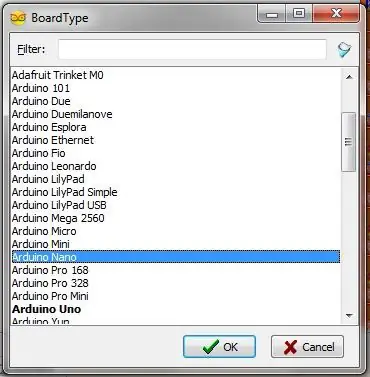
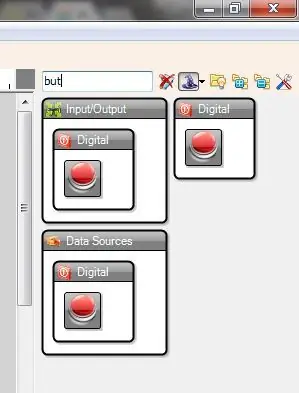
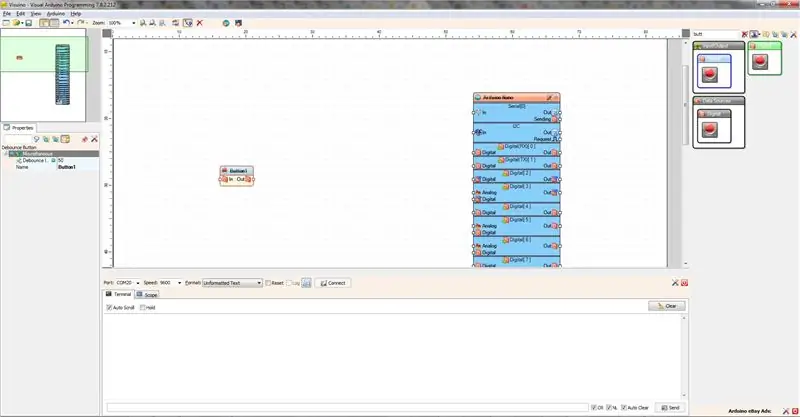
In hierdie eerste Visuino-stap moet u Visuino oopmaak of dit hier aflaai: Visuino.com en dit volgens die instruksies op die skerm installeer.
Vervolgens moet u in die hoofvenster die Arduino -versoenbare borde kies wat u vir hierdie projek sal gebruik. Foto 1 toon aan dat ek die Nano gekies het en klik dan op "OK"
Dan wil u na die soekkassie in die regter boonste hoek gaan en 'maar' die eerste deel van die woord, 'knoppie' invoer 'Prent 2 toon die resultate van hierdie soektog. Sleep die knoppiekomponent aan die linkerkant van die Arduino -bord en spasieer dit weg soos in prent 3 getoon.
Soek vervolgens 'teller' in dieselfde soekkassie bo die sybalk van die komponente en sleep die standaardteller sonder die + en - daarop [prent 4] na u hoofvenster regs van die knoppiekomponent. Sien prent 5.
Dan sleep u 'n verbindingsdraad van die knoppie uit na die teller in. Soos in prent 6 getoon.
Stap 5: Die opstel van die skets in Visuino … [vervolg]
![Stel die skets op in Visuino … [vervolg] Stel die skets op in Visuino … [vervolg]](https://i.howwhatproduce.com/images/001/image-918-126-j.webp)
![Stel die skets op in Visuino … [vervolg] Stel die skets op in Visuino … [vervolg]](https://i.howwhatproduce.com/images/001/image-918-127-j.webp)
![Stel die skets op in Visuino … [vervolg] Stel die skets op in Visuino … [vervolg]](https://i.howwhatproduce.com/images/001/image-918-128-j.webp)
In hierdie stap gaan ons voort met die toevoeging van individuele komponente; volgende sal die dekodeerder wees. Tik in die soekkassie 'dekodeerder' en daar is slegs een opsie, in 2 verskillende kategorieë, prentjie 1. Sleep dit regs van die toonbank sodat die penne in lyn is, soos getoon in prentjie 2. In prentjie 3 kan u sien om 'n aansluiting van die toonbank na die dekodeerder te sleep.
Nou wil u 'n paar 'output pins' byvoeg vir die verskillende stadiums van die knoppie. Verander die standaardnommer na '5' in die venster Eienskappe en tik op die "Enter" -toets op u sleutelbord om dit soos in prent 4 te stel. Nou kan u sien dat die penne in prentjie 5 bygevoeg is.
Stap 6: Die opstel van die skets in Visuino … [vervolg]
![Stel die skets op in Visuino … [vervolg] Stel die skets op in Visuino … [vervolg]](https://i.howwhatproduce.com/images/001/image-918-129-j.webp)
![Stel die skets op in Visuino … [vervolg] Stel die skets op in Visuino … [vervolg]](https://i.howwhatproduce.com/images/001/image-918-130-j.webp)
![Stel die skets op in Visuino … [vervolg] Stel die skets op in Visuino … [vervolg]](https://i.howwhatproduce.com/images/001/image-918-131-j.webp)
Die volgende komponent wat ons byvoeg, is die OF -operateur, so soek 'booleaans' deur 'boe' prent 1 te tik en sleep die OF -komponent regs van die dekodeerder. Dan benodig ons nog 2, so sleep die onder die eerste, soos gesien in prentjie 2. Sleep dan 'n verbinding vanaf pen [1] van die dekodeerder na pen [0] van OR1 -komponent, sien prent 3 en gaan voort om Pin [2] van die dekodeerder na Pin [0] van OR2 te sleep en dan Pin [3] na Pin [0] van OR3, sien prent 4.
Nou maak u die verbindings van die OF -komponente na die Nano (of watter kaart u ook al gebruik). Sleep die verbindings vanaf die buitekant van die OR's na die penne 2, 3 en 4, soos in prentjie 5. In hierdie stadium het u 'n werkende skets, kan u raai wat dit sou doen as u nou opgelaai en op die knoppie gedruk het ?
Stop hier om dit self te probeer
Sien die volgende stap vir die antwoord
Stap 7: Eksperiment in die middel van die projek …
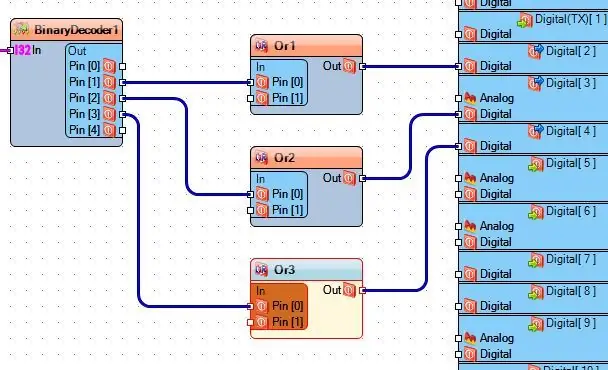
Dus, het u dit getoets, as u dit uitgevind het, sou u agterkom dat die knoppies druk op die LED -stel vir elk van die eerste 3 perse en die vierde blyk niks te doen nie, behalwe om die laaste een uit te skakel.
By die stap in die projek sal ek verduidelik wat gebeur. Die dekodeerder het 5 posisies vir die knoppie, die eerste een [0] is alles af en is die beginplek. Die volgende 3 skakel elk een stel LED's aan en die vyfde (uitset 4), wat op die oomblik niks lyk nie, sal opgestel word om almal aan te skakel.
Stap 8: Voltooi in Visuino …
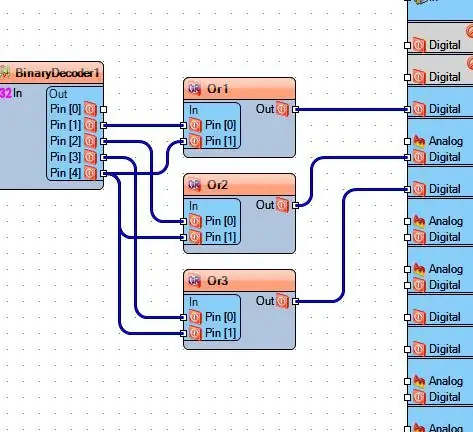
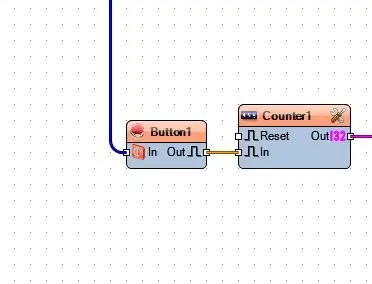
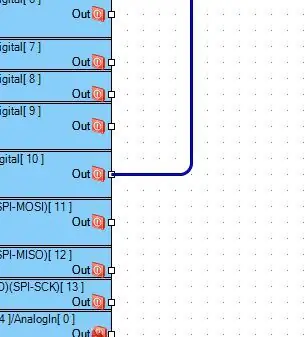
Om hierdie skets te voltooi, moet u die kring voltooi vir die OR's wat ons bygevoeg het. Sleep dus 'n paar verbindings van Pin [4] van die dekodeerder na elk van die OR's Pins [1] s, waarvan 3 in totaal. Sien prent 1.
Koppel dan die invoer van die knoppie aan Pin10 op die Arduino -bord. (Hierdie pen is aan u, dit is net waar ek dit verbind het) Foto's 2 en 3.
Figuur 4 toon die voltooide stroombaanskets en as u die seriële uitset van die teller wil monitor/aansluit, moet u die uitset ook op die seriële invoer koppel. Sien prent 5.
Stap 9: Voltooide video en klaar
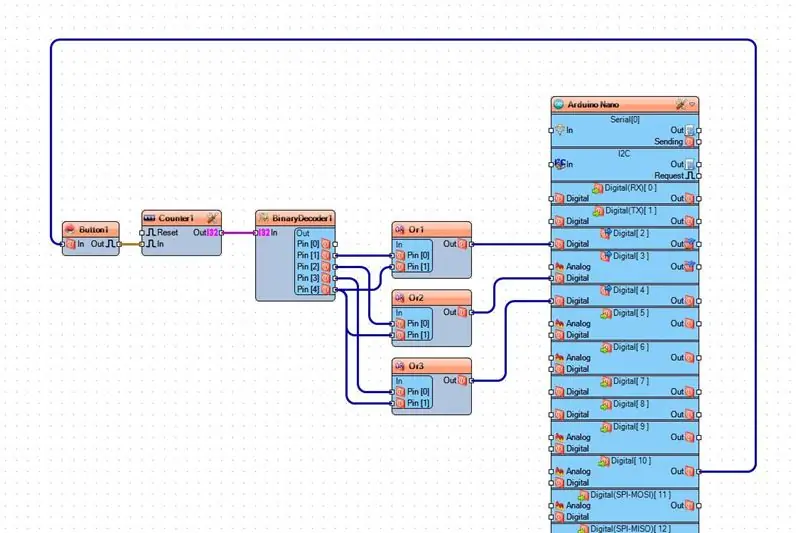

Laai nou u skets op via die F9 -sleutel in Visuino en laai dan op die bord vanaf die Arduino IDE met CTRL+U. Dan het u ook 'n werkende weergawe van hierdie projek.
Speel daarmee om te sien wat u nog kan byvoeg om hierdie skets te verbeter, en laat weet my dan in die kommentaar.
Geniet dit !!
Aanbeveel:
Skakelaar Pas 'n speelding aan: WolVol -trein maak skakelaar toeganklik !: 7 stappe

Switch Adapt a Toy: WolVol Train Made Switch Accessible !: Speelgoedaanpassing bied nuwe moontlikhede en pasgemaakte oplossings oop sodat kinders met beperkte motoriese of ontwikkelingsgestremdhede onafhanklik met speelgoed kan omgaan. In baie gevalle kan die kinders wat die aangepaste speelgoed benodig, nie
Tuchless -skakelaar vir huishoudelike toestelle -- Beheer u huishoudelike toestelle sonder enige skakelaar: 4 stappe

Tuchless -skakelaar vir huishoudelike toestelle || Beheer u huishoudelike toestelle sonder enige skakelaar: dit is 'n tuchless -skakelaar vir huishoudelike toestelle. U kan dit op enige openbare plek gebruik, sodat dit help om enige virus te bestry. Die stroombaan gebaseer op 'n donker sensorkring gemaak deur Op-Amp en LDR. Tweede belangrike deel van hierdie kring SR-flip-flop met sekwensie
Skakel koptelefoon wat ruisonderdrukking van vliegtuie omskakel na stereo -koptelefoon: 6 stappe (met foto's)

Skakel vliegtuiggeluidsonderdrukkende koptelefoon om na stereo -koptelefoon: het u ooit 'n kans gehad om 'n paar van hierdie geraasonderdrukkende koptelefoon uit vliegtuie te kry? Hier is 'n paar besonderhede oor my soeke na die omskakeling van hierdie drie -koptelefoon na 'n gewone 3,5 mm -stereo -koptelefoonaansluiting vir 'n rekenaar/skootrekenaar of enige ander draagbare toestelle soos
Nuttige mods vir Leatherman -loopvlak (beter pas, byt byvoeg, moerbestuurder omskakel): 14 stappe (met foto's)

Nuttige mods vir Leatherman -loopvlak (beter pas, byt byvoeg, omskakel moerbestuurder): hierdie instrukteerbaar gaan oor drie wysigings aan die Leatherman TreadModification #1 - beter pas op u polsmodifikasie #2 - gebruik u loopvlak as 'n bitdraer en bestuurdermodifikasie # 3 - Omskakeling van 'n moerbestuurder na 'n kleiner grootte
Arduino Nano en Visuino: omskakel versnelling in hoek van versnellingsmeter en gyroscoop MPU6050 I2C -sensor: 8 stappe (met foto's)

Arduino Nano en Visuino: omskakel versnelling in 'n hoek van versnellingsmeter en gyroscoop MPU6050 I2C -sensor: 'n Tydjie gelede het ek 'n handleiding geplaas oor hoe u MPU9250 versnellingsmeter, gyroscoop en kompassensor kan koppel aan Arduino Nano en dit met Visuino kan programmeer om pakkiedata te stuur en te vertoon dit op 'n omvang en visuele instrumente. Die versnellingsmeter stuur X, Y
